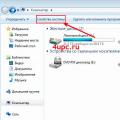Автоматическая синхронизация папок Windows позволяет организовать и поддерживать 2 идентичные по составу директории. Файлы копируются на соседний компьютер по локальной сети или в другой офис компании по безопасному протоколу SFTP (SSH) . При добавлении или изменении данных в одной папке все изменения будут отражаться в другой.
Итак, считаем, что у вас дома или на работе есть основная рабочая директория, расположенная на локальной или сетевой машине, и появилась необходимость автоматически копировать (зеркалировать, доставлять) файлы из нее в другое место: на флешку, внешний жесткий диск (винчестер), по локальной сети, на удаленный сервер по протоколу FTP или в облако Яндекс.Диск .
Синхронизация папок - это процесс периодического зеркалирования (отображения) файлов источника в приемник . Исходные данные и конечная директория всегда будут в точности одинаковые как по количеству, так и по размеру данных.
С этой задачей легко справляется небольшая, но очень удобная программа для синхронизации папок и файлов Exiland Backup, позволяющая создавать 4 типа резервных копий , одним из которых и является возможность зеркалирования данных в Windows.
Синхронизация файлов в локальной сети и по FTP (synchronize) – лишь малая часть возможностей Exiland Backup. Полный перечень функций вы можете увидеть на странице сравнения версий . В данной статье на них мы останавливаться не будем, а рассмотрим лишь способ настройки зеркалирования между компьютерами. Данная функция будет в помощь как системным администраторам, так и домашним пользователям.
Exiland Backup - простое решение для синхронизации файлов и папок
Простая утилита Exiland Backup позволяет автоматически выполнять одностороннюю синхронизацию папок по расписанию (не чаще, чем 1 раз в минуту). Быстро и тщательно сравнивает содержимое исходных данных с конечной папкой и приводить их в соответствие. Это особенно удобно для периодической доставки файлов из одного филиала организации в другой по FTP . В качестве исходной директории может быть указано несколько директорий.
ВНИМАНИЕ . При добавлении, изменении или удалении исходных файлов, все изменения также отражаются в конечной директории. Если удалите данные из источника, они автоматически удалится из приемника. Если вам не нужно удалять файлы из конечной папки, выберите соответствующую опцию..
В Exiland Backup предусмотрены различные настройки "умной" синхронизации папок в локальной сети, на одном компьютере, в облако. Например, программа может копировать как все данные, так и выборочно по заданной маске , атрибутам и указанным подпапкам.
К дополнительным возможностям можно отнести такие как:
- Ведение подробного журнала с отображением, какие файлы были добавлены, обновлены и удалены.
- Возможность отправки журнала по e-mail или уведомления на мобильный телефон в виде SMS.
- Гибкая настройка расписания .
- Запуск копирования автоматически при старте Windows, при подключении флешки или другого сменного устройства.
- Запуск задания из командной строки (command line).
Пошаговый мастер настройки
Итак, рассмотрим на примере, как настроить Exiland Backup для зеркалирования.
Предположим, нам необходимо каждые 3 минуты с 8:00 до 21:00
синхронизировать "C:\Документы" со всеми подпапками с локального компьютера, куда установлена программа, на удаленную машину "NAS-Server" в расшаренную папку "\\NAS-server\Backups\Документы".
Запустите бэкап-программу. В верхнем левом углу главного окна программы нажмите кнопку создания нового задания – появится пошаговый мастер.
Шаг 1: Наименование задания
Введите любое название задания, например "Зеркало рабочих документов" и нажмите "Далее".
Шаг 2: Тип резервного копирования
Укажите тип – "Синхронизация" и нажмите "Далее".

Шаг 3: Исходные данные
Укажите какие исходные данные вы хотите зеркалировать. Это может быть путь к директориям на компьютере, флешке, сервере или облаке.

Для этого нажмите "Добавить -> Локальные/сетевые папки и файлы...", укажите путь к "C:\Документы" на ПК и нажмите OK, после чего появится окно выбора параметров папки.

Здесь можете все оставить по-умолчанию и сразу нажать OK.
Шаг 4: Конечная папка для синхронизации
Выберите путь к конечной директории-приемнику, в данном случае "\\NAS-server\Backups\Документы", а также укажите логин/пароль для входа в сетевую папку, если доступ к ней ограничен.
Если вам необходимо зеркалировать данные на удаленный компьютер по FTP, то при настройке конечной папки выберите FTP.
Конечная директория может быть только одна!

Шаг 5: Расписание выполнения задания
Чтобы указать расписание запуска задания, нажмите кнопку "Изменить" и в появившемся окне укажите тип расписания "Ежедневно", после чего выберите время. Нажмите "Изменить" справа, от поля "Время", затем нажмите кнопку "Добавить", пункт "Периодически" и укажите "Каждые 3 мин" с заданным интервалом: со скольки и до скольки повторять синхронизацию (в нашем примере с 8:00 до 21:00). Готово. Нажмите OK несколько раз, пока не закроются все появившиеся ранее окна.

Шаг 6: Уведомление
Оставьте все по-умолчанию и кликните "Готово".
Задание создано!
На предложение о настройке дополнительных параметров пока ответьте "Нет". Позже всегда сможете вернуться к настройках и изменить их.
Программа имеет интуитивно понятный продуманный интерфейс и рекомендована для синхронизации файлов между серверами Windows, между разными компьютерами, а также между филиалами или подразделениями организации по SFTP (SSH).
Кроме платных версий Standard и Professional, также существует и бесплатная Free , которую вы можете скачать, чтобы оценить ее возможности на ваших файлах. Если же программа подойдет для решения ваших задач, вы можете приобрести лицензию на Standard или Professional и стать полноправным зарегистрированным пользователем со всеми преимуществами платных версий Standard и Professional, которые значительно более функциональны и включают в стоимость приоритетную техническую поддержку, Личный кабинет и ряд других преимуществ.
Примерно два года назад я родил проект- небольшая программа клиент, которая ставится на любой девайс и просто синхронизирует файлы.
Например можно было задать, что документы будут синхронизироватся между домашним и рабочим компьютером. Музыку и книги между домашним компом и телефоном. Резервное копирование между домашним компом, рабочим компом и сервером. Также эта программа могла контролировать последующее распространение любого файла в системе. Т.е вы как владелец, могли всегда узнать историю файла: копирование на флешку, на другой компьютер, по «электропочте» и т.д.
Тогда я почти уже получил финансирование, но инвестиционный фонд с которым я работал в последний момент потребовал серьезную долю в бизнесе. И я решил что овчинка выделки не стоит. А потом как-то стало не до этого.
Да, скажете вы, есть облачные хранилища и зачем оно нужно когда есть Яндекс.Диск, Dropbox и куча облачных сервисов хранения файлов. Ну просто это не всегда приемлемо и удобно. Минусы:
1. Вы доверяете свои файлы третьей стороне без всяких гарантий.(Я не параноик, но вы ведь не оставите в таком хранилище ваши интимные данные)
2. Для доступа к ним нужен интернет. А это в России до сих пор не всегда возможно с необходимой скоростью.
Свято место пусто не бывает и компания BitTorrent выпустила нечто подобное, но в урезанном виде. Их программа просто синхронизирует файлы между разными платформами и системами как только они вышли в интернет или оказались внутри одной подсети. К сожалению нельзя гибко настраивать правила синхронизации, зато есть отличный клиент который администрируется через либо через нативный интерфейс(WIndows, MAC OS X, Android, iOS), либо через веб интерфейс(*NIX).
Я больше не лезу за фотками, документами и музыкой на мобилу и не лезу на сервер чтобы забрать редко обновляемый бэкап.
В домашнем компьютере есть несколько папок:
Телефон
Сервер
Общая
Авто
Чтобы закинуть что-то в телефон, я просто копирую нужный файл в папку «Телефон». На моем телефоне он появится через несколько секунд
Чтобы обменяться документами с ребятами по работе, я кидаю в папку общая. И через несколько секунд этот файл появлятся у всех нужных мне людей – локально а не в облаке.
В машине, в качестве медиа центра стоит Google Nexus, по 3G смотрит в интернет. На домашнем компьютере кидаю карты навигации и музыку в папку Авто. Все автоматом складывается в автомобиль. Из папки Авто/регистратор забираю интересные моменты снятые видео регистратором(девайс в машине всегда онлайн).
Экономит массу времени.
Пожелаем BotTorrent успехов в развитии их замечательного проекта.
Качаем .
Доступно в Google Play Market и Apple AppStor. Думаю скоро появится под мобильную версию Windows.
PS
Спасибо Мурину Саше за наводку)
Примерно два года назад я родил проект- небольшая программа клиент, которая ставится на любой девайс и просто синхронизирует файлы.
Например можно было задать, что документы будут синхронизироватся между домашним и рабочим компьютером. Музыку и книги между домашним компом и телефоном. Резервное копирование между домашним компом, рабочим компом и сервером. Также эта программа могла контролировать последующее распространение любого файла в системе. Т.е вы как владелец, могли всегда узнать историю файла: копирование на флешку, на другой компьютер, по «электропочте» и т.д.
Тогда я почти уже получил финансирование, но инвестиционный фонд с которым я работал в последний момент потребовал серьезную долю в бизнесе. И я решил что овчинка выделки не стоит. А потом как-то стало не до этого.
Да, скажете вы, есть облачные хранилища и зачем оно нужно когда есть Яндекс.Диск, Dropbox и куча облачных сервисов хранения файлов. Ну просто это не всегда приемлемо и удобно. Минусы:
1. Вы доверяете свои файлы третьей стороне без всяких гарантий.(Я не параноик, но вы ведь не оставите в таком хранилище ваши интимные данные)
2. Для доступа к ним нужен интернет. А это в России до сих пор не всегда возможно с необходимой скоростью.
Свято место пусто не бывает и компания BitTorrent выпустила нечто подобное, но в урезанном виде. Их программа просто синхронизирует файлы между разными платформами и системами как только они вышли в интернет или оказались внутри одной подсети. К сожалению нельзя гибко настраивать правила синхронизации, зато есть отличный клиент который администрируется через либо через нативный интерфейс(WIndows, MAC OS X, Android, iOS), либо через веб интерфейс(*NIX).
Я больше не лезу за фотками, документами и музыкой на мобилу и не лезу на сервер чтобы забрать редко обновляемый бэкап.
В домашнем компьютере есть несколько папок:
Телефон
Сервер
Общая
Авто
Чтобы закинуть что-то в телефон, я просто копирую нужный файл в папку «Телефон». На моем телефоне он появится через несколько секунд
Чтобы обменяться документами с ребятами по работе, я кидаю в папку общая. И через несколько секунд этот файл появлятся у всех нужных мне людей – локально а не в облаке.
В машине, в качестве медиа центра стоит Google Nexus, по 3G смотрит в интернет. На домашнем компьютере кидаю карты навигации и музыку в папку Авто. Все автоматом складывается в автомобиль. Из папки Авто/регистратор забираю интересные моменты снятые видео регистратором(девайс в машине всегда онлайн).
Экономит массу времени.
Пожелаем BotTorrent успехов в развитии их замечательного проекта.
Качаем .
Доступно в Google Play Market и Apple AppStor. Думаю скоро появится под мобильную версию Windows.
PS
Спасибо Мурину Саше за наводку)